涨知识了!终于知道电脑上怎么录屏了!
2022-10-10 09:42:40
编辑:KK
阅读:1154次
你知道电脑上怎么录屏吗?作为一名开播没多久的游戏主播,即使操作一直很秀,但是因为每天直播间的人数较少,所以热度也一直没有上去。前段时间,偶然间加了一个主播群,学了一点经验:在直播时可以开着录屏,然后非直播时间便可以把那些比较秀的操作剪辑成视频,这样可以增加自身流量与热度。所以,电脑上怎么录屏?大家平时使用的录屏工具/软件都有哪些?
其实在我们日常使用电脑的实话,就有很多场景会用得到录屏工具:比如上网课、开视频会议、做直播以及下载保存视频等。在这些场景中如果使用到录屏工具的话,可以减少我们不少的工作量。那么到底有哪些日常可以使用的录屏工具呢?接下来小编就带大家一起了解几款比较常见的录屏工具/软件。
工具一:Windows自带录屏
无论是工作还是生活,我们在使用电脑过程中常常需要录制电脑操作演示、游戏直播视频、课程教学展示…今天小编就教大家用Windows自带的Xbox游戏模块来实现录屏!
① 先打开或者进入到需要录制的应用界面,然后按下Win+G组合快捷键呼出Xbox Game的工具栏,点击【捕获】图标。也可以在设置-游戏中调整相应的快捷键、功能参数、视频帧率等,掌握好开始/停止录制快捷键Win+Alt+G和麦克风打开/关闭快捷键Win+Alt+M即可高效录制视频。
②点击【开始录制】即可录制高清的视频,其中最左侧为截图按钮,最右侧为麦克风按钮,可根据需求设置是否录制麦克风声音。
③录制完成后可在【全部捕获】中查看已录制的视频,点击打开文件位置可以找到视频存放的目录。(默认保存在此电脑-视频-捕获文件夹中)
工具二:QQ录屏
实际上,QQ也有录屏功能,可能大家都比较忽视这个功能,平时我们用qq都是来聊天或者使用qq空间来发布说说等等,使用录屏功能的相对比较少。在聊天面板上鼠标指向剪刀图标就可以弹出菜单,在当中选择录屏就可以了,使用起来很简单,可以迅速学会录屏,也不用下载第三方录屏软件,不过遗憾的是,虽然qq能够录屏,但是功能却很少,很多需求都无法满足,而且录制的视频效果也不怎么好,清晰度不够,如果对录制没什么要求就可以使用qq来录屏。
工具三:Capture录屏软件
该款软件使用的人也比较多,是一款开源的、轻量级的录屏软件,也没有什么限制,所以也是比较适合来录屏的。不过这款软件的功能相对来说还是有点少,录屏的时候有一些需求可能无法满足,还有就是这款软件要实现录屏的话,还需要下载一些组件下来使用。
工具四:易我录屏助手
易我录屏助手可以在win7上顺利的运行,不止是win7,在win8、win10上面都可以运行,易我录屏助手还开发了mac版本,如果你需要在苹果电脑上录屏,就下载mac版本的就可以了。该款软件可以全屏录制或者屏幕特定区域录制屏幕,非常方便,还可以录制声音以及添加旁白。我肯可以利用易我录屏助手在录制屏幕的时候制作gif格式图片,如果我们在录制的过程当中有些画面需要单独保存,我们还可以进行截屏保存图片。易我录屏助手有这么多功能,那会不会使用起来很难呢?不难,软件的操作是很简单的,下面我们就来看看易我录屏助手的使用方法。
具体操作步骤如下所示:
易我录屏助手(EaseUS RecExperts)使用步骤:
步骤 1. 在计算机上启动易我录屏助手,选择「全屏」;
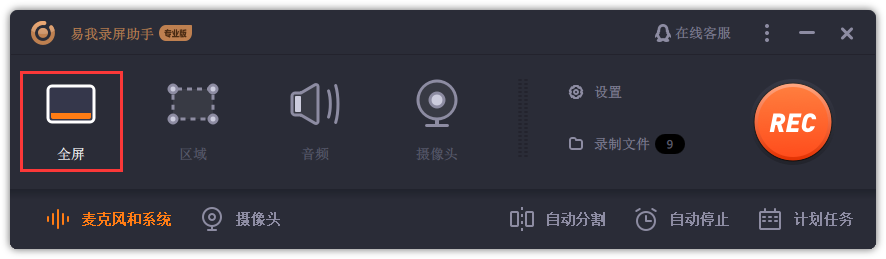
步骤 2. 为游戏录制选择合适的视频帧率;
- 注:视频帧率(Frame rate)是用于测量显示帧数的量度。所谓的测量单位为每秒显示帧数(Frames per Second,简:FPS)或“赫兹”(Hz)。
- 高的帧率可以得到更流畅、更逼真的动画。一般来说30fps就是可以接受的,但是将性能提升至60fps则可以明显提升交互感和逼真感。
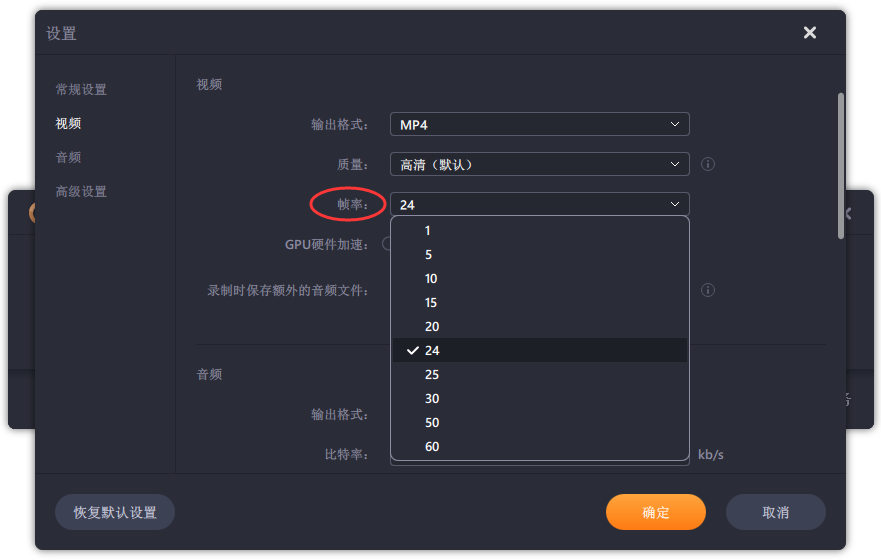
步骤 3. 选择录制声音,可以根据不同需求选择系统声音、麦克风、麦克风和系统声音、不录声音,点击「选项」可以调整系统和麦克风的音量大小;
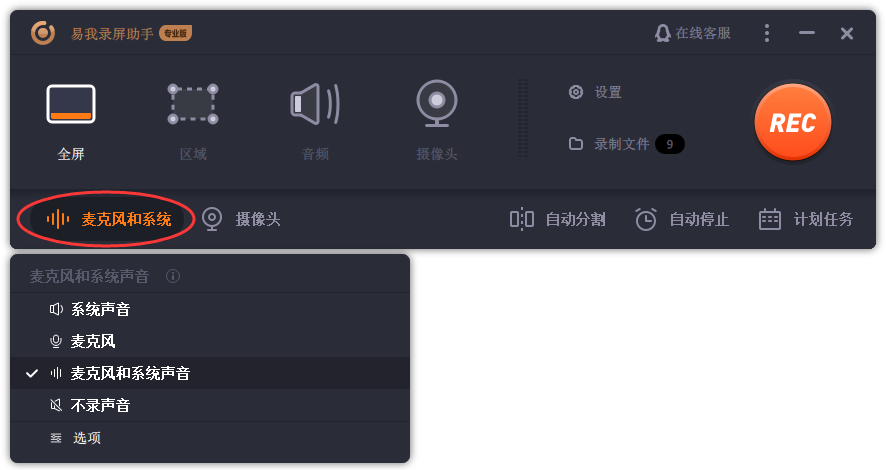
步骤 4. 点击「REC」,开始录制。
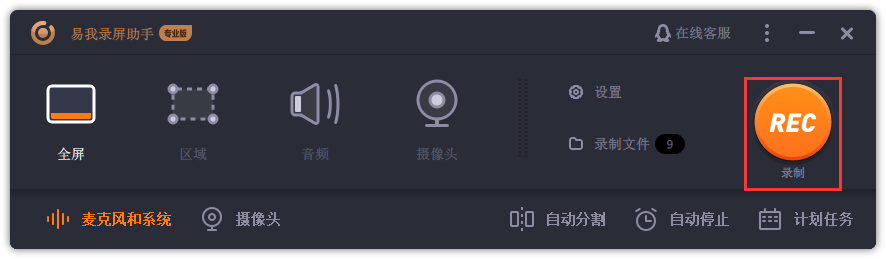
你知道电脑上怎么录屏吗?以上所述的四种方法都可以帮助我们进行电脑屏幕的录制,但是根据不同的使用场景,我们选择的工具/软件也不同。不过作为一名体验过很多录屏软件的使用者来讲,我还是更推荐大家使用易我录屏助手进行日常与工作上的录屏操作。
温馨提示:本文由易我科技网站编辑部出品转载请注明出处,违者必究(部分内容来源于网络,经作者整理后发布,如有侵权,请立刻联系我们处理)
标签:






